プラクティス画面
スマートデバイス内やDropbox内のソングを再生する画面です。ソングを選択すると自動的にテンポを解析します。
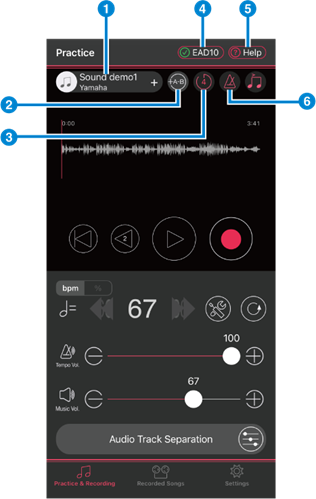
a 選択中のソングの情報(曲名、アーティスト名、アートワーク)です。[+] ボタンをタップするとソングセレクト画面を開きます。(こちらをご参照ください。)
NOTE
著作権保護された音楽データは使用できません。
b ABリピートを設定します。
タップすると、そのときのカーソル位置がA点、再度タップしたときのカーソル位置がB点となり、AB区間がリピート再生されます。もう一度タップするとリピート再生が解除されます。
c 再生時のプリカウントのオン/オフを設定します。オンの状態で表示される数字はプリカウント数を表します。
d 楽器との接続状態を表示します。チェックマークが緑のときは正常に接続されています。
e ヘルプ画面が開きます。
f 再生時のクリックのオン/オフを設定します。
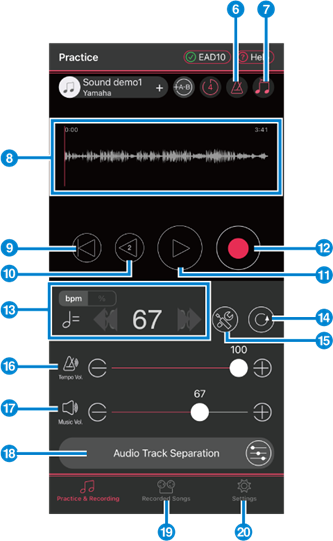
g クリックのタイミングを表拍にするか裏拍にするかを設定します。半拍ずらして裏でタイミングを感じながら練習する場合に便利です。また、曲の解析結果によってはクリックのタイミングが半拍ずれて鳴ってしまう場合がありますが、この設定により補正することができます。クリック(手順f)がオンの場合のみ表示されます。
h ソングの波形と再生時間です。カーソルは再生位置を表します。カーソルを動かして曲の早戻し / 早送りすることができます。
i 再生位置が曲の先頭まで戻ります。AB リピートがオンの場合は A点まで戻ります。
j 再生位置が2秒戻ります。
k 再生を開始します。再生中にタップすると一時停止します。
l レコーディング画面を開きます。(こちらをご参照ください。)
m ソングの再生テンポを調整します。
解析されたテンポを基準 (100%) とし、倍率を設定できます。倍率の範囲は設定画面で変更することができます。(手順tをご参照ください。)
スライダーは赤い印を直接動かすか、”+”と”―”をタップすることで調整できます。
n 基準のテンポに戻ります。
o オーディオ解析画面を開きます。(こちらをご参照ください。)
p クリックの音量を調整します
スライダーは赤い印を直接動かすか、”+”と”―”をタップすることで調整できます。
q ソングの音量を調整します。
スライダーは赤い印を直接動かすか、”+”と”―”をタップすることで調整できます。
r 選択したソングデータを独自のアルゴリズムで解析して、音源を分離できます。
特定のパートだけを聴きたいとき、また、特定のパートだけをミュートしたいときに便利です。
Rec’n’Shareでは「ボーカル」、「ベース」、「ドラム」、「その他」の最大4つのパートまで音源を分離できます。tの画面であらかじめ分離したいパートをオンにします。
rのボタンを押すと確認画面が開きます。OKボタンを押すと音源の分離処理が始まります。処理が完了するまでしばらくお待ちください。
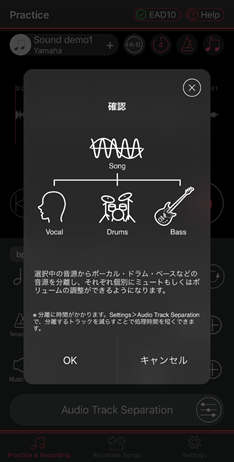
NOTE
• 分離するパートの数が多くなるほど、音源を分離する処理に時間がかかります。
• 上記の4つ以外のパートは、音源を分離できません。
• Rec’n’Shareをスマートデバイスにインストール直後は、対応機器と接続しない状態で最大3回まで音源分離できます。スマートデバイスと対応機器を接続すると、回数に制限なく音源分離できます。
• 一度スマートデバイスと対応機器の接続を外すと、スマートデバイス単独で音源分離できる回数は10回までとなります。再度、対象機器と接続すると、スマートデバイス単独で音源分離できる回数は10回に戻ります。
s レコーデッドソング画面を開きます。(こちらをご参照ください。)
t 設定画面が表示され以下が実行できます。
・録画の画質設定
NOTE
録画したデータは映像と音声がずれる場合があります。その場合は、画質設定を「Mid」や「Low」にすると改善されることがあります。
・音源分離したいパートの設定
・音源分離で生成されたファイルなどの削除
・プリカウントクリック回数の設定
・最小 / 最大テンポ倍率の設定
・マニュアルを開く
・ソフトフェア使用許諾契約内容の確認
・プライバシーポリシーの確認
・オープンソースラインセンスの確認
・バージョンの確認